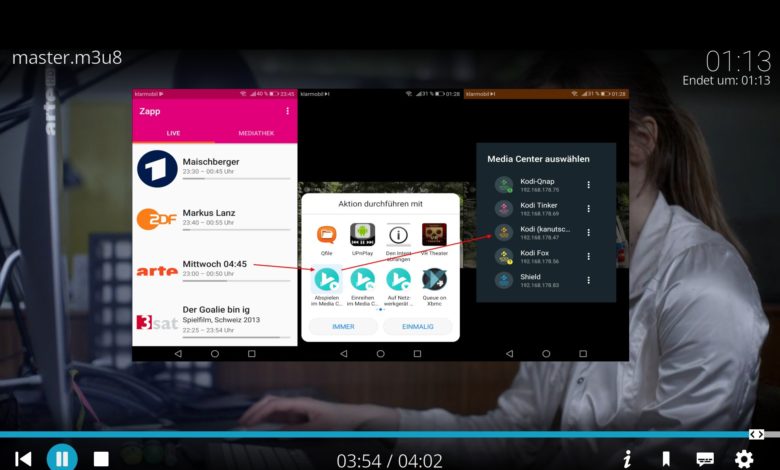
Anleitung: Live-TV über Smartphone an Kodi streamen
Wie man Live-TV über eine Fritzbox Cable an Kodi streamt, haben wir Euch kürzlich gezeigt. Wer keine Fritzbox hat, kann das auch einfach über das Smartphone erledigen – was sogar noch viel einfacher ist.
Voraussetzung und Einschränkung
Jaaa, so sollte man eigentlich nicht anfangen … Aber was ist deprimierender als eine Anleitung, die einen erst im letzten Schritt informiert? Voraussetzung ist die Fernbedienungs-App Yatse, die Ihr sowieso haben solltet – hier allerdings in der Bezahlversion. Aber die 3,69 Euro solltet Ihr investieren, wenn Ihr Kodi/Yatse viel nutzt und insbesondere im Netz oder auf’s Smartphone streamen wollt. Bei mir ist (und bleibt) es die einzige App, für die Geld geflossen ist. Neben Streaming bekommt Ihr dann auch Zugriff auf Themes, Offline-Medien und den internen Audio-Player – auch nicht zu verachten. Und die Einschränkung: Selbstverständlich könnt Ihr wie bei allen ähnlichen Lösungen nur Free-TV-Sender gucken, nicht die Privaten.
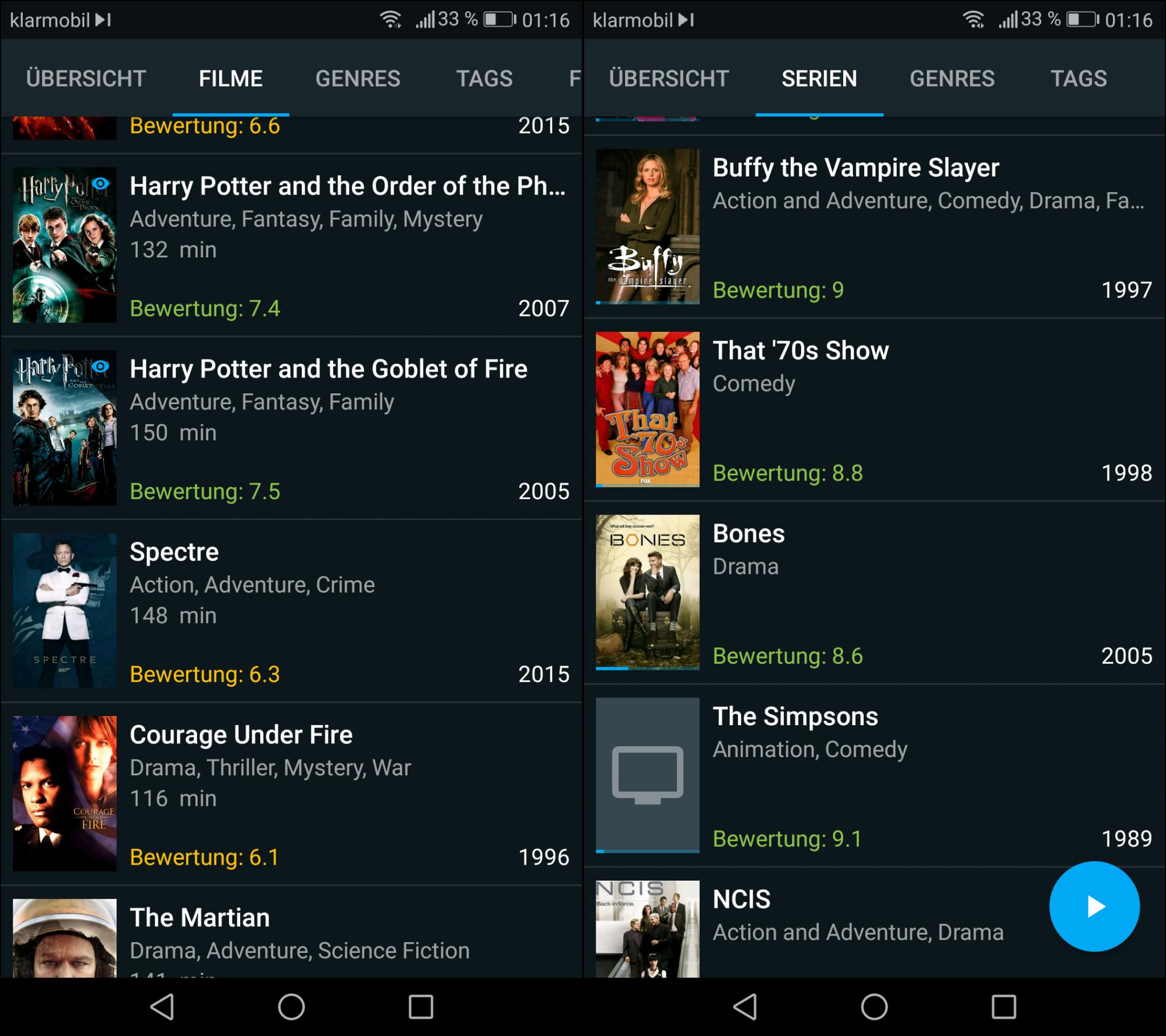
Zudem benötigt Ihr eine App für Live-TV, zum Beispiel Zapp, und natürlich eine Kodi-Instanz – und dann wird Zapp von Yatse an Kodi gestreamt.
1. Yatse einrichten
Gehen wir mal davon aus, dass Kodi bereits läuft und im Netzwerk verfügbar ist – falls nicht, findet Ihr hier so ziemlich alles über Kodi. Yatse selbst bekommt Ihr hier bei Google Play, den so genannten Unlocker kauft Ihr direkt über die installierte App. Anschließend richtet Ihr die Verbindung zu Kodi ein:
- Menü aus der Seite ziehen und „Hosts verwalten“ wählen.
- „Host hinzufügen“ wählen und dort „Kodi“ tappen.
- Gefundenen Kodi-Host aktzeptieren – falls gefunden.
- Falls nicht gefunden: Über „Host hinzufügen“ manuell anlegen.
- IP-Adresse des Kodi-Hosts und Webserver Port (Standard: 8080) angeben.
- Unlocker kaufen: Ruft eine Funktion auf, die in der Gratis-Version nicht drin ist, dann kommt der Link zum Unlocker-Kauf.
Zum Unlocker: Schaut mal in den Einstellungen unter Über, ob da ein Kauflink kommt, ansonsten startet ein Video, klickt auf das Chromecast-Symbol und streamt auf das lokale Gerät – dann spätestens sollte der Link kommen. (Ich kann gerade nicht nachgucken, weil ich kein Testgerät mit separaten Google-Konto hier habe – und so immer nur die freigeschaltete Version sehe …)
Eine komplett bebilderte Anleitung zu Yatse haben wir hier – allerdings in einer älteren Version, das sieht aber nur etwas anders aus.
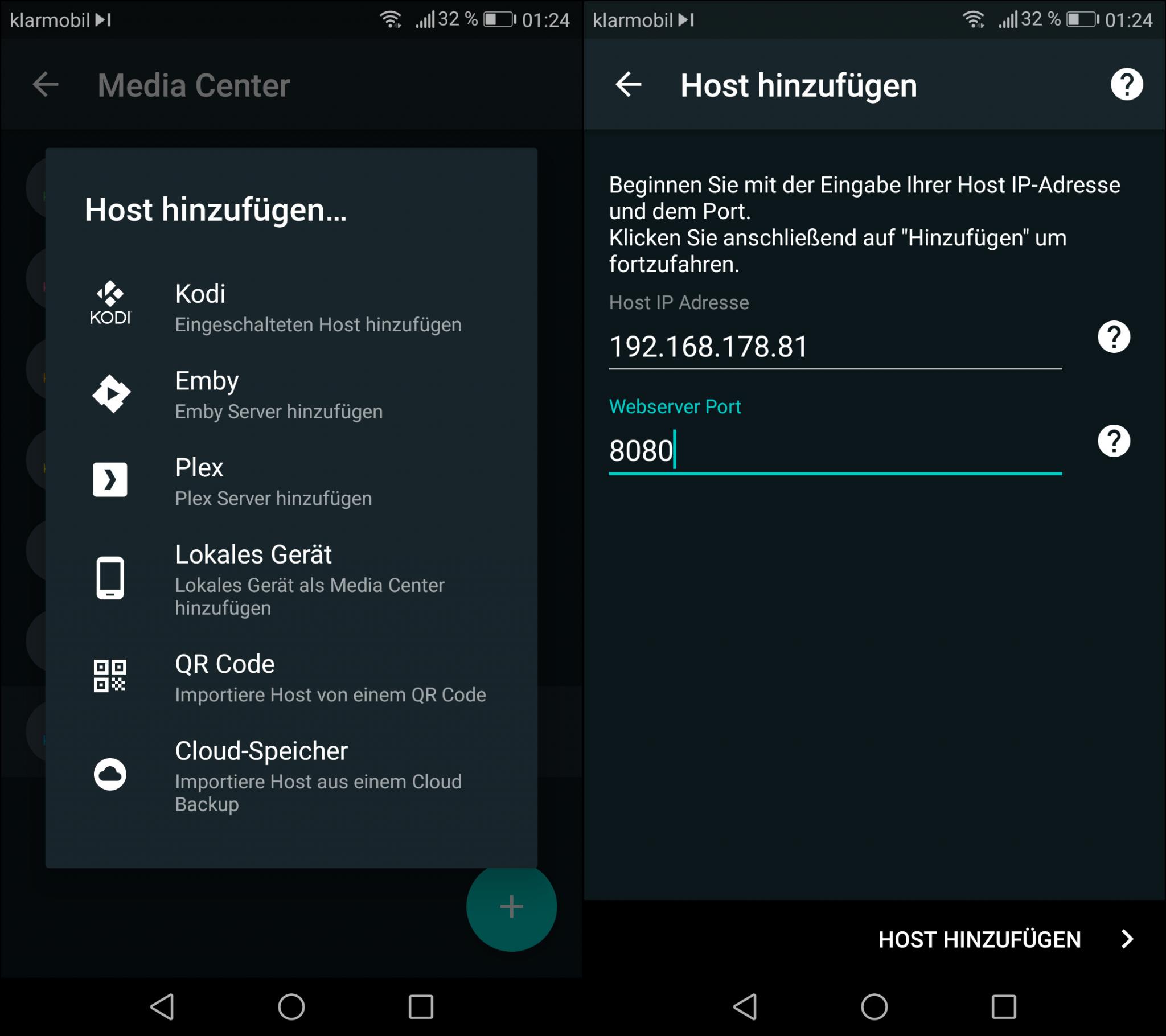
2. Live-TV-App installieren
Jetzt braucht Ihr natürlich noch eine App für’s Live-TV. Natürlich gibt es auch Möglichkeiten, Live-TV direkt in Kodi zu nutzen … ;) Trotzdem, bleiben wir auf diesem Weg. Ihr könnt zum Beispiel die Open Source App Zapp nehmen, die super aussieht, werbefrei und wunderbar simpel ist. Grundsätzlich klappt das aber mit allen Apps, die Teilen können.
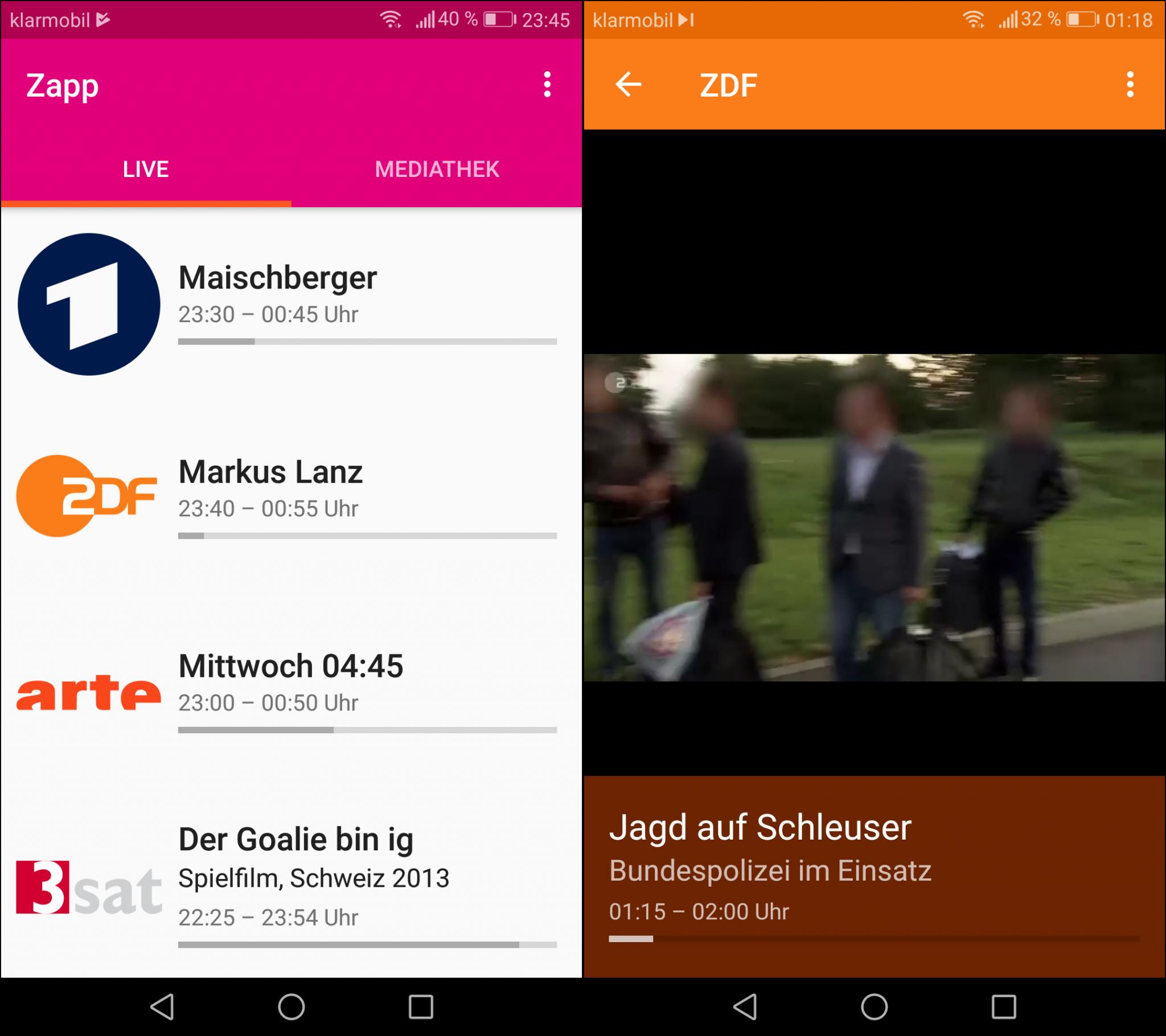
3. Live-TV streamen
Startet einen Sender, ruft das Menü auf und wählt Teilen. Hier findet Ihr nun einen Yatse-Eintrag mit Abspielen im Media Center. Anschließend wählt Ihr noch das gewünschte Media Center …
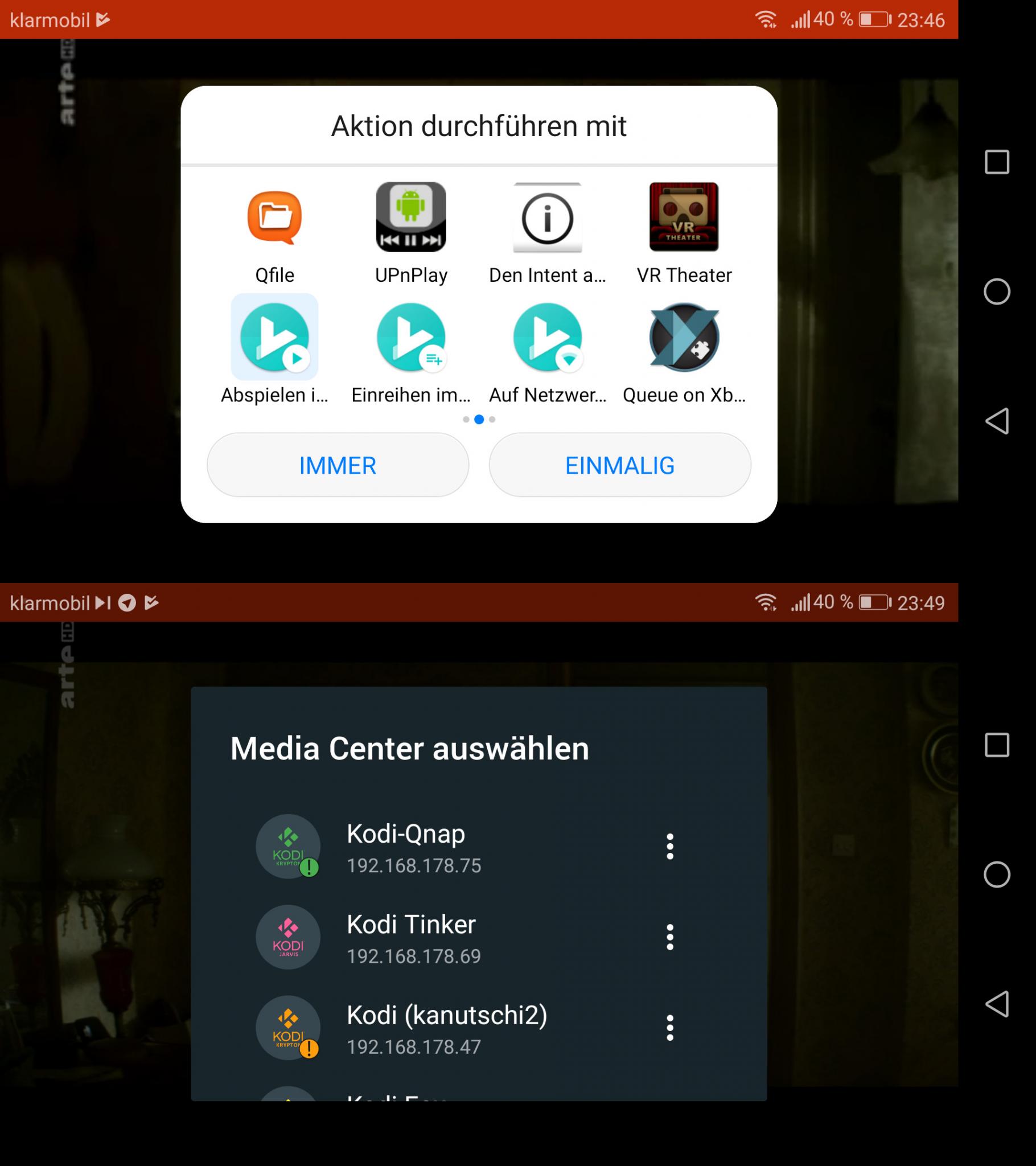
4. TV schauen
… und schon läuft der Stream in Kodi.
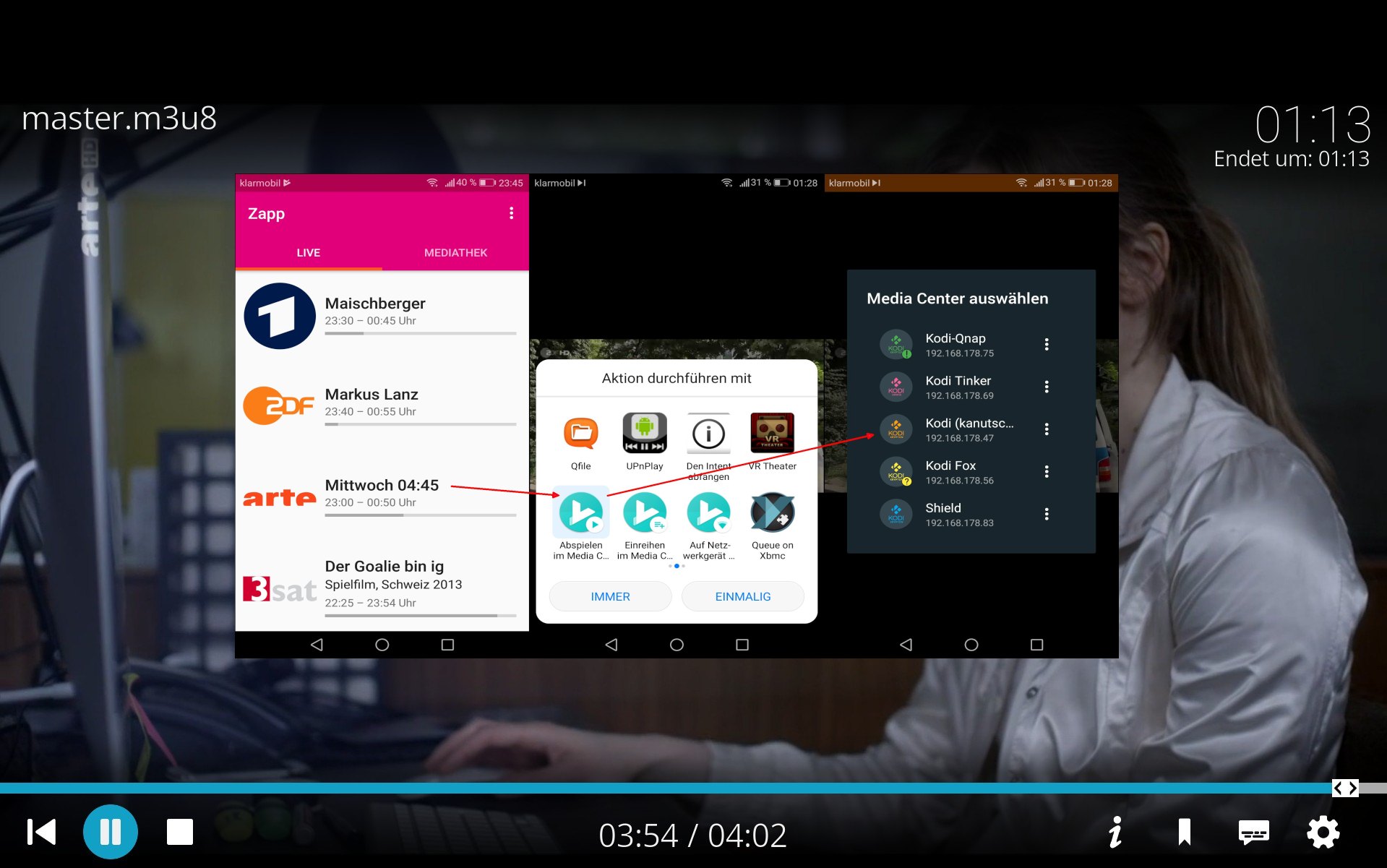

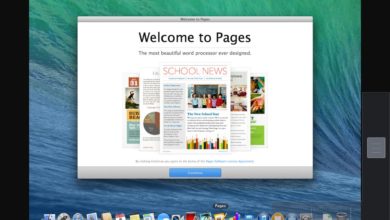

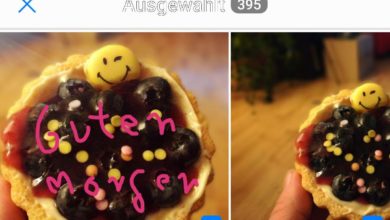
![[caption id="attachment_37786" align="aligncenter" width="1440"] Keine Regeln, keine KI - nur Ihr und Eure Freunde![/caption]](https://www.tutonaut.de/wp-content/uploads/2020/03/midi_head-390x220.jpg)


